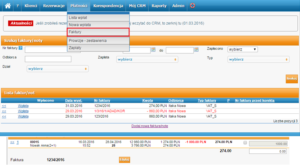Generowanie treści szablonów SMS automatycznych oraz do wysyłki ręcznej.
Górne menu -> KORESPONDECJA -> SZABLONY SMS.
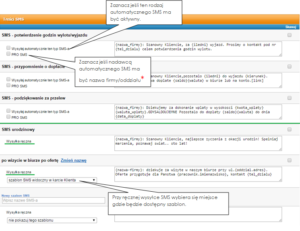
*nazwę SMS PRO wprowadza się w konfiguracji ustawień wysyłki SMS.
Górne menu -> ADMIN -> KONFIGURACJA
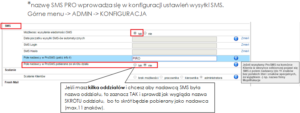

Aby móc wysyłać z CRM wiadomości SMS zarówno z kampanii, ręczne, jak
i automatyczne najpierw należy podpisać aneks (prosimy o kontakt z helpeskiem 91 350 0163, crm@sykon.pl – usługa jest dodatkowo płatna poza obowiązującym abonamentem) a następnie:
Założyć konto na SMSapi.pl przy rejestracji podając KOD POLECAJĄCY
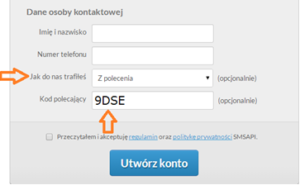
Wprowadzić dane logowania do SMSapi w konfiguracji CRM, górne menu -> ADMIN -> KONFIGURACJA

Zapisać, przelogować się i usługa powinna być już aktywna.

Narzędzie służące do masowej wysyłki maili/SMS-ów do wybranych grup klientów (dodatkowo płatne).
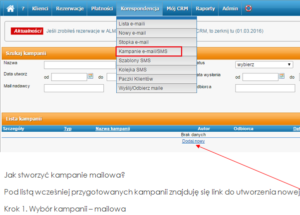
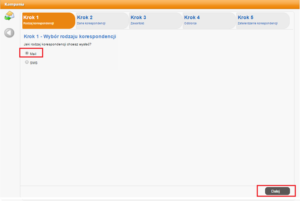
Krok 2 – wybór sposobu redagowania treści, nazwy kampanii, tematu maila oraz adresu z którego wysłany zostanie mailing.
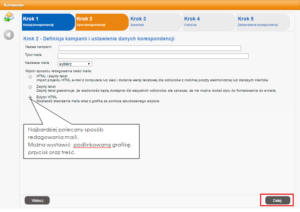
Krok 3. Treść oraz dołączanie grafiki.
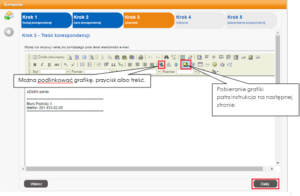
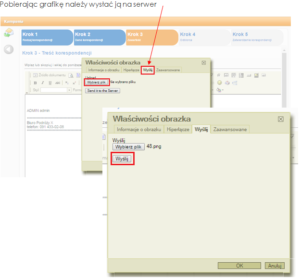
Po wysłaniu w oknie po prawej stronie powinna pojawić się pobrana grafika.
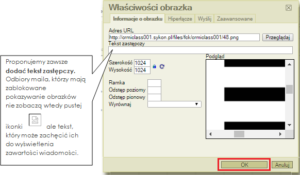
Podlinkowując grafikę, przycisk np. zapytaj doradcy albo treść można wybrać dokąd będzie prowadziło podlinkowanie.
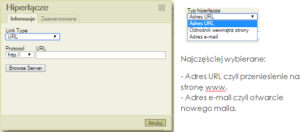
Krok 4. Wybór odbiorców mailingu.
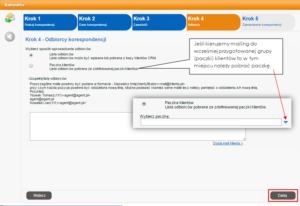
Krok 5. Wysyłka mailingu.
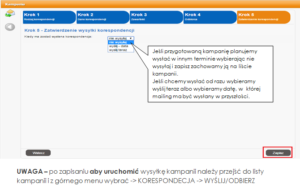
Tworzenie kampanii SMS ma taki sam przebieg, różni się jedynie:
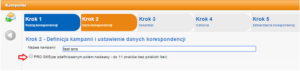

Paczki klientów to nic innego jak zbiory klientów utworzone z wybranych wg określonych kryteriów lub całej bazy klientów z CRM.
Kto może tworzyć paczki?
W konfiguracji systemu należy wybrać grupę użytkowników CRM, którzy będą mieli możliwość tworzenia paczek.
Górne menu -> ADMIN -> KONFIGURACJA
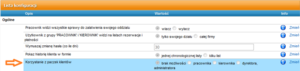
Do czego można wykorzystać paczki?
Na pewno do marketingu czyli newslettera, kampanii mailowych lub SMS-owych, adresowania kopert z kartkami świątecznymi np. do klientów, którzy kupili wycieczkę za min 10 tyś zł itp.
Jak utworzyć paczkę?
Górne menu -> LISTA KLIENTÓW -> pod listą wybranych klientów znajduje się przycisk UTWÓRZ PACZKĘ.
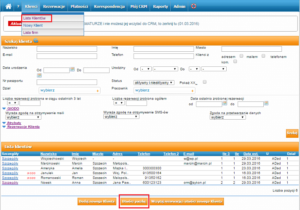
Pamiętaj żeby do paczki wybrać tylko klientów, którzy wyrazili zgodę na czynności, których w przyszłości masz zamiar dokonać (np. na otrzymywanie maili, smsów etc.)
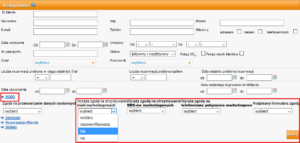
Nadajemy paczce nazwę, żeby wiedzieć jakie dane są w środku. Po zapisaniu paczka trafia na listę paczek do zakładki KORESPONDENCJA.
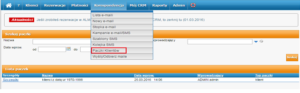
Co można zrobić z danymi zapisanymi w paczce?
Przede wszystkim pobrać paczkę przy kampaniach e-mail/SMS.
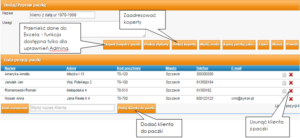
Nowego maila do klienta najlepiej wysłać z poziomu profilu klienta.
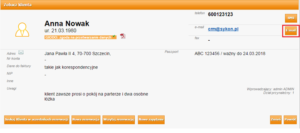 NOWY MAIL można utworzyć również z górnego lub bocznego menu.
NOWY MAIL można utworzyć również z górnego lub bocznego menu.
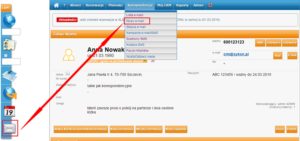

Aby móc wysyłać i odbierać maile w CRM najpierw każdy użytkownik musi skonfigurować swoją skrzynkę pocztową z obecnie używaną pocztą elektroniczną.
Górne menu -> MÓJ CRM -> PERSONALIZACJA PROFILU -> SKRZYNKA POCZTOWA
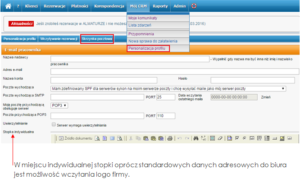
Tak skonfigurowana skrzynka pocztowa pozwala na wysyłanie maili ale tylko
z jednego adresu mailowego.
Jeśli w biurze używane jest kilka adresów mailowych i chcemy aby w CRM też były one dostępne to należy je dodać przy właściwym oddziale.
Górne menu -> ADMIN -> ODDZIAŁY -> Szczegóły oddziału
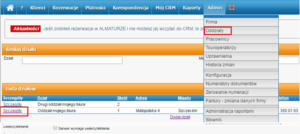
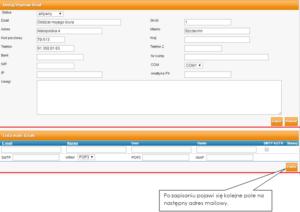

Moduł w którym sprawdzamy za które rezerwacje należy zapłacić do TO.
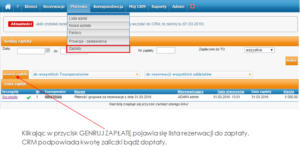
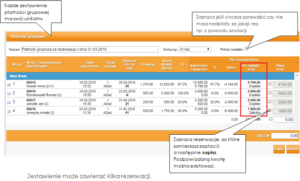
Jeśli po zapisaniu zestawienia od razu dokonujesz płatności, zaznacz, że przelew został zrealizowany.
Informację do TO o opłaconych rezerwacjach łatwo można wysłać mailem w formie tabeli.
Dzięki czemu nie tracimy czasu na kopiowanie nr rezerwacji i odpowiadających im kwot w tytule przelewu. W zamian wystarczy wpisać numer płatności grupowej.
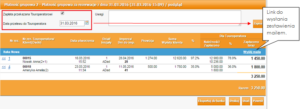
Natomiast jeśli zestawienie zostało przygotowane np. przez pracownika a płatność będzie realizowana przez inną osobę, to przekazanie zapłaty należy potwierdzić kiedy faktycznie wyjdzie przelew.
Zapłaty z potwierdzoną realizacja przelewu mają zielony znacznik. Najeżdżając kursorem myszy na niego powiada się data płatności.
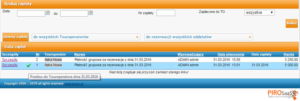
Znacznik pojawia się również w rezerwacji.

Jak wystawić korektę do faktury na prowizję?
Krok 1. Prowizja uległa zwiększeniu/zmniejszeniu więc najpierw należy skorygować wartość prowizji w rezerwacji.
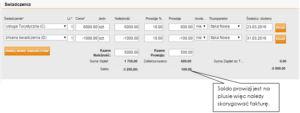
Krok 2. Przechodzimy do zestawienia prowizyjnego – żeby nie szukać wśród zestawień można przejść z poziomu rezerwacji z listy zestawień prowizji.

CRM podpowiada wartość o jaką powinna być skorygowana faktura. Zaznaczamy wybraną rezerwację i wystawiamy korektę.
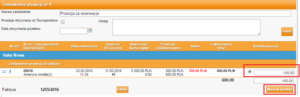
Wprowadzonych faktur jak i korekt procedurą samo fakturowania nie drukujemy.
Oprócz faktur na prowizję CRM daje możliwość wystawiania faktury VAT, procedury marży bądź noty księgowej.
Górne menu -> PŁATNOŚCI -> FAKTURY -> DODAJ NOWĄ FAKTURĘ
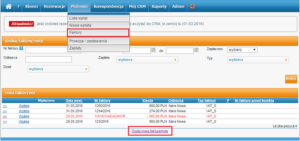
Odbiorcą takiej faktury może być klient, firma.
Fakturę wystawioną tym sposobem można wydrukować, wydrukować duplikat i oczywiście wystawić korektę.

W biurach agencyjnych podstawą do fakturowania jest prowizja za rezerwację.
Aby móc wystawić/wprowadzić do CRM fakturę w rezerwacji musi być wprowadzona wartość prowizji.

Przy rezerwacjach biur podróży, gdzie organizator wystawia agentowi fakturę w CRM zastosowana jest forma samo fakturowania co skutkuje tym, że jedynie wprowadzana jest do CRM faktura, którą agent otrzymał od TO.
Dzięki wprowadzeniu faktury do CRM mamy kontrolę nad rozliczeniem prowizji oraz możliwość raportowania poziomu sprzedaży(RAPORTY -> ZESTAWIENIA -> REJESTR SPRZEDAŻY ZA OKRES).
Jak wystawić/wprowadzić fakturę na prowizję?
Górne menu zakładka PŁATNOŚCI -> PROWIZJE ZESTAWIENIA
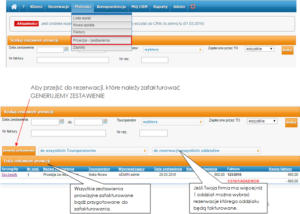
Następnie spośród wyświetlonych rezerwacji wybieramy te, które chcemy ująć na fakturze lub, które zostały ujęte na raporcie, fakturze od TO (dotyczy samo fakturowania).
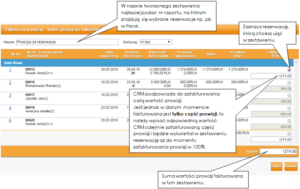
Po wybraniu rezerwacji należy zapisać zestawienie i przejść do generowania dokumentu faktury.
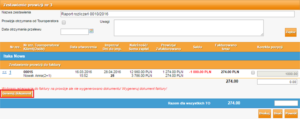
CRM sam nadaje kolejne numery fakturom, wyjątkiem jest samo fakturowanie, gdzie należy wpisać nr faktury otrzymanej od TO oraz jeśli otrzymaliśmy zapłatę za fakturę należy zaznaczyć, że jest zapłacona.
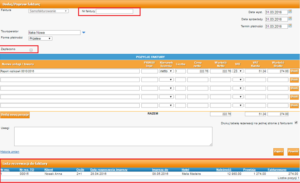
Jeśli organizator płaci za fakturę dopiero po jej wystawieniu, to najlepiej zaznaczać otrzymanie prowizji z datą w CRM przy zestawieniu prowizyjnym, którego ona dotyczy. Przechodzimy do zakładki PŁATNOŚCI -> PROWIZJE ZESTAWIENIA:
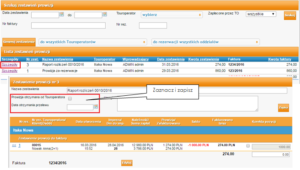
Zaznaczając wpłynięcie prowizji z datą łatwo potem sprawdzić, które faktury zostały opłacone a które nie. Wszystkie wystawione faktury na prowizję trafiają na listę faktur, gdzie można je wyszukać po numerze, edytować bądź usunąć.